
Untuk men-suspend auto-play ini, tekan keyboard [Shift] ketika CD-ROM/Flash disk dimasukkan. Silahkan dicoba.
solution for microsoft office, virtualization, quora invitation
5:22 PM by Ady P · 0 comments

5:18 PM by Ady P · 0 comments

5:14 PM by Ady P · 0 comments

5:12 PM by Ady P · 1 comments

5:11 PM by Ady P · 0 comments
5:08 PM by Ady P · 2 comments
 Windows menyediakan fasilitas Work Offline yang berguna ketika Anda tidak terkoneksi dengan jaringan komputer. Ini terutama sangat berguna bagi Anda pemegang laptop.
Windows menyediakan fasilitas Work Offline yang berguna ketika Anda tidak terkoneksi dengan jaringan komputer. Ini terutama sangat berguna bagi Anda pemegang laptop.5:04 PM by Ady P · 0 comments
5:04 PM by Ady P · 0 comments
 Challenge: Can you make that big “Y” ?
Challenge: Can you make that big “Y” ?4:58 PM by Ady P · 0 comments
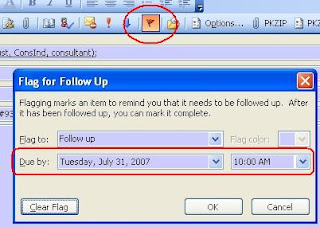 If you are using microsoft outlook, you can assign/delegate certain task through email, used Flag for Follow Up tool.
If you are using microsoft outlook, you can assign/delegate certain task through email, used Flag for Follow Up tool. Kalau Anda menggunakan microsoft outlook, kamu bisa mendelegasikan tugas melalui email, pastikan gunakan Flag for Follow up.
Kalau Anda menggunakan microsoft outlook, kamu bisa mendelegasikan tugas melalui email, pastikan gunakan Flag for Follow up.4:05 PM by Ady P · 0 comments

4:03 PM by Ady P · 0 comments

3:49 PM by Ady P · 0 comments